LinuxParty
crea un repositorio nuevo
Crea un directorio nuevo, ábrelo y ejecuta
git init
para crear un nuevo repositorio de git.
hacer checkout a un repositorio
Crea una copia local del repositorio ejecutando
git clone /path/to/repository
Si utilizas un servidor remoto, ejecuta
git clone username@host:/path/to/repository
flujo de trabajo
Tu repositorio local esta compuesto por tres "árboles" administrados por git. El primero es tu Directorio de trabajo que contiene los archivos, el segundo es el Index que actua como una zona intermedia, y el último es el HEAD que apunta al último commit realizado.
"Commit", significa "acometer", "hacer".
___ ' |________
| |__________ +---+--- | |___
| | ' +--- | |___
| | add ' +--- commit |
| Working | ---> ' ------> |________
| directory | +---+--- |___
| | ' +--- |___
|______________| ' +---
Working directory Index HEAD

add & commit
Puedes registrar cambios (añadirlos al Index) usando
git add <filename>
git add .
Este es el primer paso en el flujo de trabajo básico. Para hacer commit a estos cambios usa
git commit -m "Commit message"
Ahora el archivo esta incluído en el HEAD, pero aún no en tu repositorio remoto.
envío de cambios
Tus cambios están ahora en el HEAD de tu copia local. Para enviar estos cambios a tu repositorio remoto ejecuta
git push origin master
Reemplaza master por la rama a la que quieres enviar tus cambios.
Si no has clonado un repositorio ya existente y quieres conectar tu repositorio local a un repositorio remoto, usa
git remote add origin <server>
Ahora podrás subir tus cambios al repositorio remoto seleccionado.
ramas
Las ramas son utilizadas para desarrollar funcionalidades aisladas unas de otras. La rama master es la rama "por defecto" cuando creas un repositorio. Crea nuevas ramas durante el desarrollo y fusiónalas a la rama principal cuando termines.
Característica_X
/==============\
// \\
__// \\__
/ //\ Principal /\\ \
=====|=O==|===============|=O==|=
^ _/ ^ _/
||| |||
RAMA UNIÓN
(Brand) (Merge)
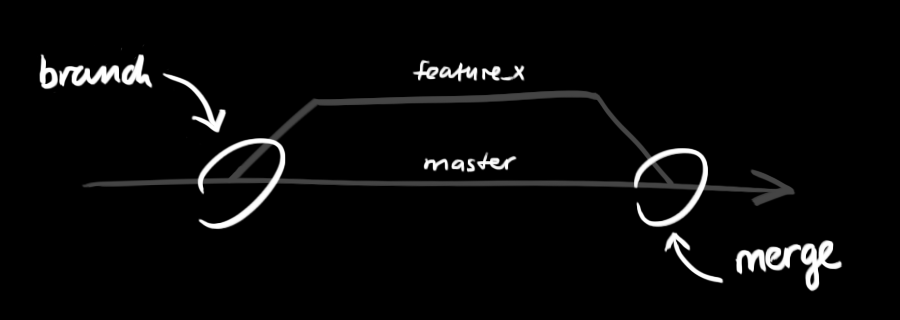
Crea una nueva rama llamada "feature_x" y cámbiate a ella usando
git checkout -b feature_x
vuelve a la rama principal
git checkout master
y borra la rama
git branch -d feature_x
Una rama nueva no estará disponible para los demás a menos que subas (push) la rama a tu repositorio remoto
git push origin <branch>
actualiza & fusiona
Para actualizar tu repositorio local al commit más nuevo, ejecuta
git pull
en tu directorio de trabajo para bajar y fusionar los cambios remotos.
Para fusionar otra rama a tu rama activa (por ejemplo master), utiliza
git merge <branch>
en ambos casos git intentará fusionar automáticamente los cambios. Desafortunadamente, no siempre será posible y se podrán producir conflictos. Tú eres responsable de fusionar esos conflictos manualmente al editar los archivos mostrados por git. Después de modificarlos, necesitas marcarlos como fusionados con
git add <filename>
Antes de fusionar los cambios, puedes revisarlos usando
git diff <source_branch> <target_branch>
etiquetas
Se recomienda crear etiquetas para cada nueva versión publicada de un software. Este concepto no es nuevo, ya que estaba disponible en SVN. Puedes crear una nueva etiqueta llamada 1.0.0 ejecutando
git tag 1.0.0 1b2e1d63ff
1b2e1d63ff se refiere a los 10 caracteres del commit id al cual quieres referirte con tu etiqueta. Puedes obtener el commit id con
git log
también puedes usar menos caracteres que el commit id, pero debe ser un valor único.
reemplaza cambios locales
En caso de que hagas algo mal (lo que seguramente nunca suceda ;) puedes reemplazar cambios locales usando el comando
git checkout -- <filename>
Este comando reemplaza los cambios en tu directorio de trabajo con el último contenido de HEAD. Los cambios que ya han sido agregados al Index, así como también los nuevos archivos, se mantendrán sin cambio.
Por otro lado, si quieres deshacer todos los cambios locales y commits, puedes traer la última versión del servidor y apuntar a tu copia local principal de esta forma
git fetch origin
git reset --hard origin/master
datos útiles
Interfaz gráfica por defecto
gitk
Colores especiales para la consola
git config color.ui true
Mostrar sólo una línea por cada commit en la traza
git config format.pretty oneline
Agregar archivos de forma interactiva
git add -i
enlaces & recursos
clientes gráficos
- GitX (L) (OSX, open source)
- Tower (OSX)
- Source Tree (OSX, free)
- GitHub for Mac (OSX, free)
- GitBox (OSX)
guías

-
Programación
- Programar y depurar en un IDE para PHP con Eclipse, plugins PDT, xdebug y Remote debug
- Tutorial de C/C++, programar paso a paso, para Linux, Windows y Mac
- Gracias a la IA, el nuevo lenguaje de programación más popular es...
- Cómo instalar y utilizar Scikit-Learn en Linux
- Thomas E. Kurtz, coinventor de BASIC, muere a los 96 años
- Profesor de informática del MIT prueba el impacto de la IA en la formación de programadores
- Lanzamiento del IDE de código abierto Qt Creator 14 con soporte para complementos basados en Lua
- Plantillas para Joomla - Episodio 1: Plantillas, marcos y clubes o no...
- Este es el mejor libro que he visto para aprender a programar en Python en castellano desde cero, gratis y online
- ¿Deberían los niños seguir aprendiendo a programar en la era de la IA?
- La 'obsolescencia' de VBScript confirmada por Microsoft y su eventual eliminación de Windows
- El Gran Debate: ¿Deberían los Modelos de Inteligencia Artificial Ser de Código Abierto?
- El lenguaje de programación BASIC cumple 60 años
- El CEO de Nvidia dice que los niños no deberían aprender a programar
- 40 años de Turbo Pascal: recuerdos del dinosaurio codificador que revolucionó los IDE




